시력이 좋지 않고 Android 휴대전화에 액세스하는 데 어려움을 겪는 사용자에게 Android 휴대전화를 더 편안하게 만들 수 있습니다. 이러한 사용자가 기기에 보다 쉽게 액세스할 수 있도록 몇 가지 간단한 구현만 하면 됩니다.
[dropcap]NS[/dropcap]오늘날 많은 사용자가 저시력 문제에 직면해 있으며 휴대 전화를 작동하는 데 문제가 더 많이 발생하는 이유이기도 합니다. 시력이 좋지 않기 때문에 터치스크린에서 정확한 지점을 찾는 것이 상당히 어려워집니다. 그래서 저는 저시력을 가진 사람이 더 쉽게 액세스할 수 있도록 모든 사용자가 자신의 Android 기기를 만들 수 있도록 돕기 위해 여기 있습니다. Android는 이러한 상황에서도 도움이 될 수 있는 많은 기능을 제공하는 최고의 사용자 친화적인 OS 중 하나이기 때문입니다. 그리고 나는 같은 것을 논의할 것이다. 계속 진행하려면 아래에 설명된 전체 가이드를 살펴보십시오.
더 읽어보기: Android에서 자신의 손글씨를 시스템 글꼴로 사용하는 방법
저시력 사용자가 Android에 더 쉽게 액세스할 수 있도록 하는 방법
아래 가이드에서는 저시력 사용자가 기기를 더 쉽게 사용할 수 있도록 Android에서 구현해야 하는 10가지 최고의 사항에 대해 알려 드리겠습니다.
또한 확인하십시오: 루팅된 Android용 Nandroid 백업 생성 및 복원 방법
#1 DPI 및 글꼴 크기 늘리기
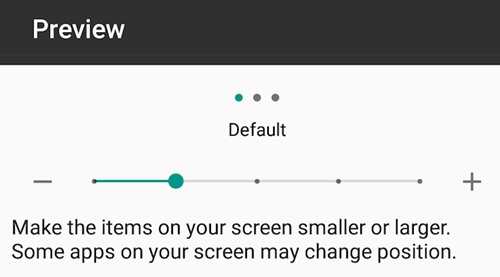
이전 버전의 Android에서는 저시력인 사람들이 문자를 쉽게 인식할 수 있도록 글꼴 크기를 더 크게 설정할 수 있지만 최신 Android 버전에는 요소의 크기를 쉽게 늘릴 수 있는 DPI 변경 옵션도 있습니다. 화면을 보려면 설정 -> 접근성 -> 디스플레이 크기 또는 글꼴 크기로 이동해야 합니다.
또한 읽기: Android 기기를 사용하여 WiFi 비밀번호를 복구하는 방법
#2 음성으로 안드로이드 제어하기
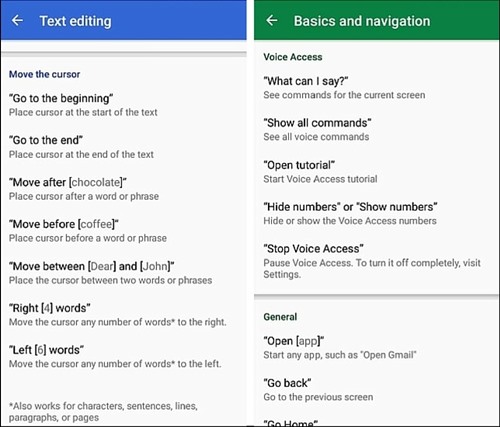
Android 기기는 음성을 사용하여 기능을 제어하는 기능을 제공하며, 이를 위해서는 음성 명령으로 Android 전화를 제어할 수 있는 Voice Access 앱인 훌륭한 앱이 필요합니다. 앱을 다운로드한 다음 입력해야 합니다. 음성 명령과 각각의 동작.
또한 읽기: Android 스마트폰에서 삭제된 사진/동영상을 복구하는 방법
#3 스위치 액세스 설정
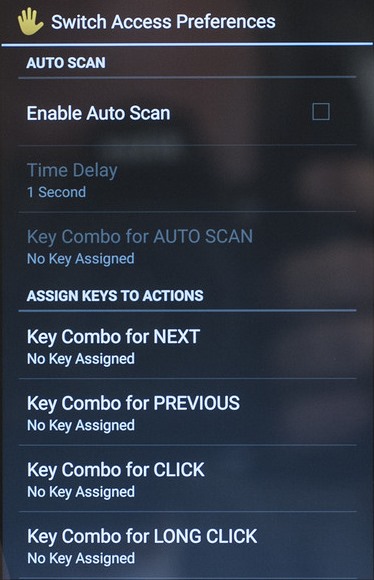
스위치 장치를 사용하면 장치에 쉽게 액세스할 수 있도록 외부 스위치나 마우스 등과 같은 하드웨어로 장치를 쉽게 제어할 수 있으므로 설정 -> 접근성 -> 스위치 제어 켜기로 이동하여 Android에서 이를 활성화해야 합니다.
또한 읽기: Google Play에서 제거된 Android 앱을 복구하는 방법
#4 색상 보정 또는 반전
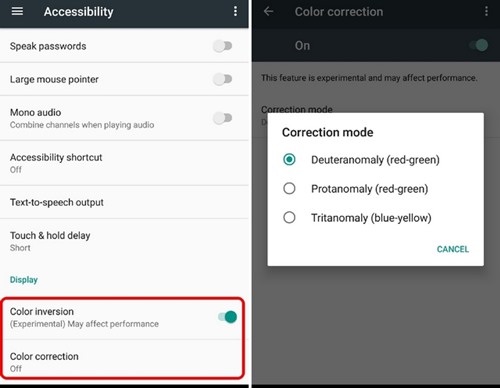
사용자 중 어떤 유형의 색맹 장애가 있는 경우 색 보정 또는 반전이 도움이 될 수 있습니다. 설정 -> 접근성 -> 색상 수정으로 이동하여 이 옵션을 활성화할 수 있습니다.
또한 읽기: 온라인에서 가짜 Facebook 대화를 만드는 방법
#5 Android의 확대 제스처
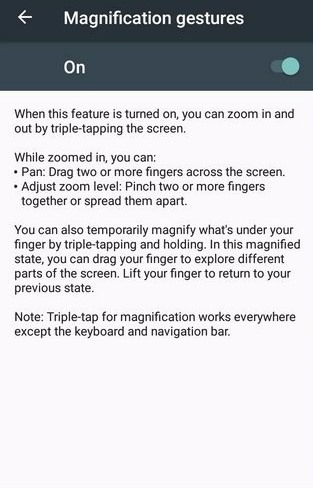
또 다른 가장 좋은 방법은 Android 모바일에서 확대 제스처를 활성화하는 것입니다. 이렇게 하면 Android 모바일의 요소를 추가로 확대할 수 있으며 해당 장치 기능에 쉽게 액세스할 수 있으며 이를 활성화하려면 설정 -> 접근성 -> 확대 제스처로 이동합니다.
또한 읽기: Android 앱용 복구 플래시 가능 ZIP을 만드는 방법
#6 TalkBack 기능
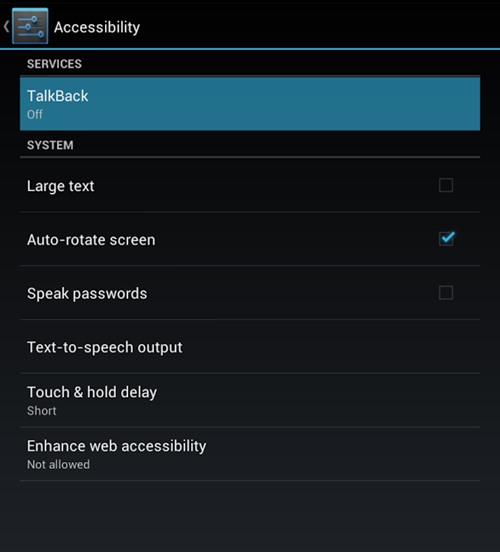
이 옵션은 사용자가 안드로이드에서 수행하는 모든 활동을 말해주기 때문에 시력이 약한 사람이 장치를 쉽게 조작할 수 있도록 하는 좋은 방법이며 사용자가 안드로이드를 조작하는 데 크게 도움이 됩니다. 설정 -> 접근성 -> Talkback 활성화로 이동하여 이 기능을 활성화할 수 있습니다.
또한 읽기: 루팅된 Android를 위한 최고의 트릭과 팁
#7 구글 나우
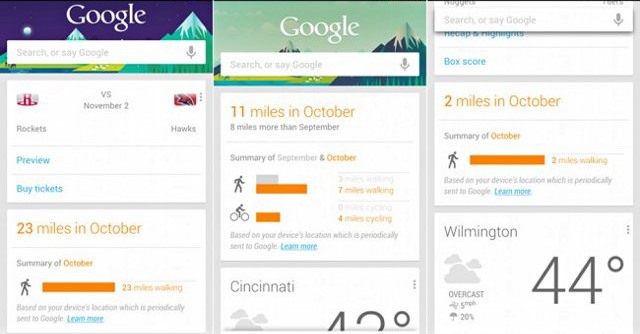
이것은 음성을 사용하여 Android에 액세스하는 가장 좋은 방법 중 하나입니다. ok google이라고 말하거나 단순히 Google 아이콘을 탭한 다음 아무 말도 하지 않고 인터넷을 통해 검색하면 저시력자가 쉽게 인터넷을 검색할 수 있습니다.
또한 읽기: 모든 Android에 Kali Linux를 설치하는 방법
#8 사용 오피스 렌즈 앱
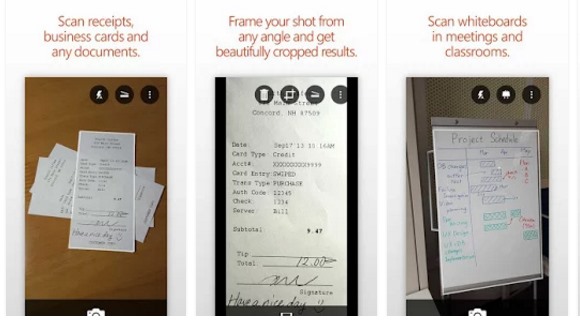
분명히 사용하고 싶어할 훌륭한 앱입니다. Office Lens는 화이트보드와 문서의 사진을 다듬고 향상시키며 읽기 쉽게 만듭니다. Office Lens를 사용하여 이미지를 PDF, Word 및 PowerPoint 파일로 변환할 수 있으며 이미지를 OneNote 또는 OneDrive에 저장할 수도 있습니다.
또한 읽기: 모든 Android에서 게스트 모드 기능을 추가하는 방법
#9 사용 TapTapSee 앱
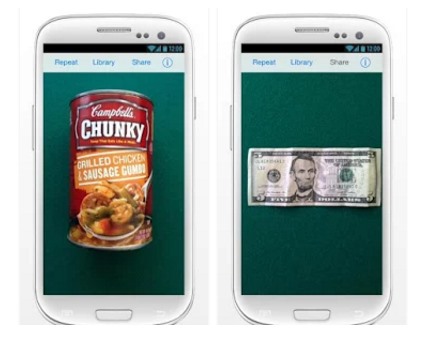
TapTapSee는 시각 장애인이 일상 생활에서 마주치는 물건을 식별할 수 있도록 설계되었습니다. 어떤 각도에서든 화면을 두 번 탭하기만 하면 어떤 각도에서든 사진을 찍을 수 있으며 앱에서 신분증을 말하는 소리를 들을 수 있습니다.
또한 읽기: Android의 모든 이미지에서 배경을 제거하는 방법
#10 사용 MessageEase 키보드 앱
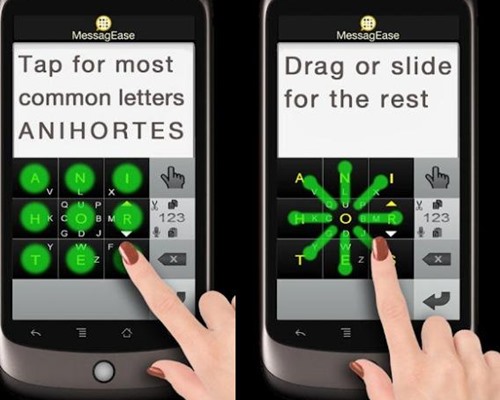
많은 도움이 될 또 다른 최고의 앱. 이것은 저시력자가 멋진 기능으로 메시지를 쉽게 입력할 수 있도록 도와주는 훌륭한 앱입니다.
또한 읽기: Android에서 각 연락처에 대한 통화 통계를 보는 방법
따라서 위의 논의는 시력이 약한 사람들이 Android에 더 쉽게 액세스할 수 있도록 하는 방법에 관한 것입니다. 위에서 설명한 모든 지침을 따르면 시력이 약한 사람이 사용하기에 완벽한 장치를 만들 수 있습니다. 튜토리얼이 마음에 들기를 바라며 다른 사람들과도 공유하십시오. 이와 관련된 질문이 있으면 아래에 의견을 남겨주세요.
